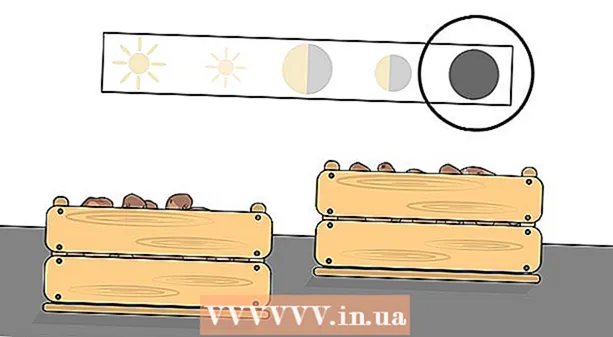Автор:
Laura McKinney
Дата Створення:
10 Квітень 2021
Дата Оновлення:
1 Липня 2024

Зміст
У цій статті wikiHow показано, як створити точку доступу WiFi за допомогою командного рядка. Зверніть увагу, що процедура містить кілька рядків команди, які доступні лише на ПК з ОС Windows 7 або Windows 8.
Кроки
Запуск. Одночасно натисніть "клавішу Windows (Windows)" і "R". З'явиться вікно Виконати.

Відкрийте командний рядок. Введіть "cmd" у полі та натисніть "Enter" або OK. Командний рядок буде запущений з адміністративними привілеями.
Перевірка пристроїв. Типnetsh wlan показати драйвери в командному рядку та натиснути Enter.
Ви побачите результати, як показано на малюнку.
ПоточнийПідтримувана розміщена мережа: Так означає, що ваш комп'ютер підтримує розміщені мережі. Потрібно підтвердити це.
Створити новий. Типnetsh wlan встановити hostednetwork mode = allow ssid = Hotspotname key = пароль у командному рядку. Цей крок допомагає створити точку доступу, але в автономному режимі.
Запуск. Тип
netsh wlan запустити hostednetwork у командному рядку, щоб запустити щойно створену точку доступу.
Стій. Тип
netsh wlan зупинити hostednetwork в командному рядку, щоб зупинити Hotspot.
Докладніше. Тип
netsh wlan show hostednetwork для перегляду стану точки доступу.
Інтернет. Щоб поділитися підключенням до Інтернету цієї точки доступу, перейдіть до Мережі та центру обміну, а потім натисніть Змінити налаштування адаптера. Клацніть правою кнопкою миші Підключення, яке використовується для підключення до Інтернету, та виберіть Властивості. У Властивостях перейдіть до Спільний доступ та встановіть прапорець «Дозволити іншим користувачам мережі підключатися через Інтернет-з’єднання цього комп’ютера» та виберіть назву мережевого з’єднання. Використання точки доступу (потрібно перейти до вікна Мережевого підключення та знайти підключення, написане як Віртуальний адаптер, розміщений у мережі Microsoft). Тоді збережіть його. Тепер ваше з’єднання з Інтернетом спільне. реклама
Порада
- Можливо, ви думаєте, чому вам доводиться набирати стільки вручну. Насправді ви можете зробити інший спосіб - відкрити Блокнот і ввести весь командний рядок, а потім зберегти файл із розширенням ".bat", наприклад, зберегти як hots.bat
- Ви можете записати ці команди у файл .bat і зберегти їх на робочому столі для швидкого доступу.
- Запуск із правами адміністратора, щоб точка доступу працювала стабільно.
Увага
- Примусово встановіть права адміністратора для CMD для використання цих командних рядків, інакше буде видно помилку.